
时间:2021-03-11 04:08:57 来源:www.win10xitong.com 作者:win10
电脑已经成为了大家生活中不可或缺的东西,而且基本上所有的用户电脑都安装了windows系统,操作系统的过程中往往会遇到一些问题,就比如win10系统底部任务栏无响应的情况,确实这个win10系统底部任务栏无响应的问题对于很多用户来说比较少见,遇到了就不知道如何解决。那我们可不可以自己独立解决呢?小编这里提供一个解决思路:1、win10系统电脑开机之后,敲击键盘上的"ctrl+alt+delete"组合键,打开"任务管理器 ";2、打开的任务管理器,点击左上角的"名称",就会按照名称排序,使得进程名在列表中保持不动就很轻易的把这个问题解决了。如果你遇到了win10系统底部任务栏无响应不知都该怎么办,那就再来看看下面小编的详尽操作方式。
1.win10系统电脑开机后,点击键盘上的“ctrl alt delete”组合键,打开“任务管理器”;
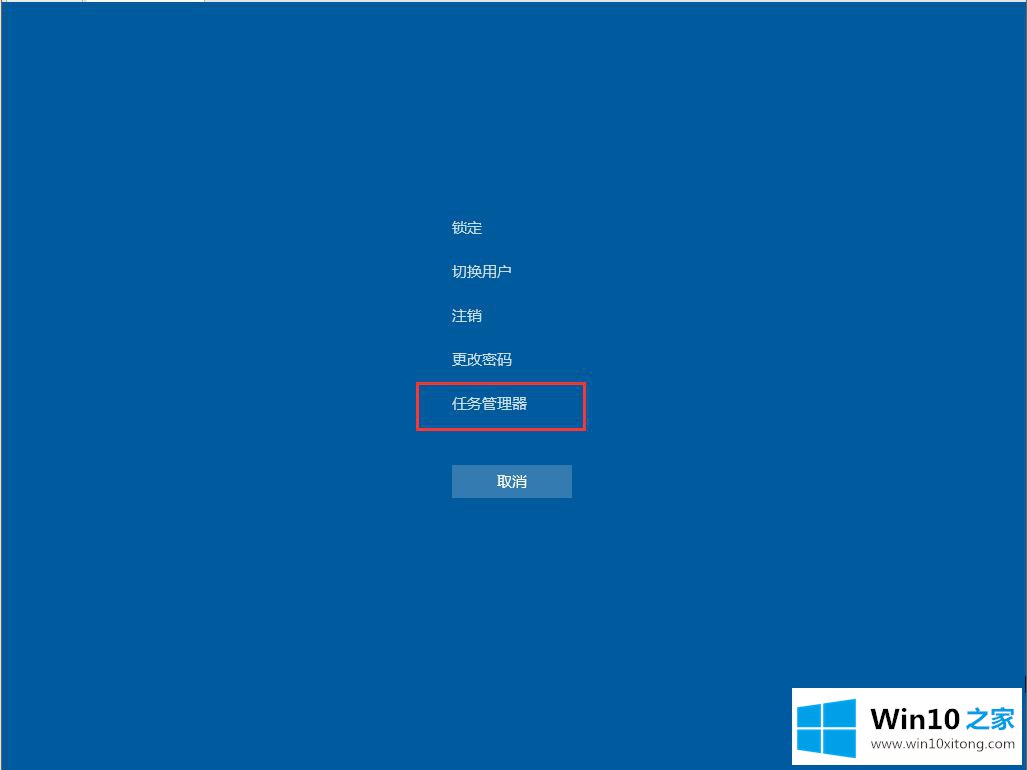
win10系统-1底部任务栏中无响应的图示
2、打开任务管理器,点击左上角的‘名称’,它会按照名称排序,这样进程名称在列表中就保持不变;
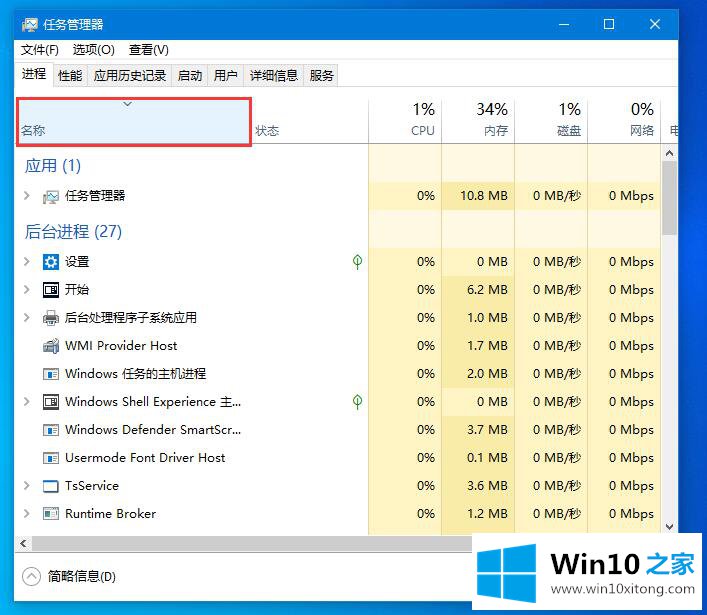
win10系统底部任务栏无响应图-2
3.然后找到并点击底部的‘Windows Explorer’的进程,再点击左边右下角的‘重启’按钮。我们只需要等几秒钟。
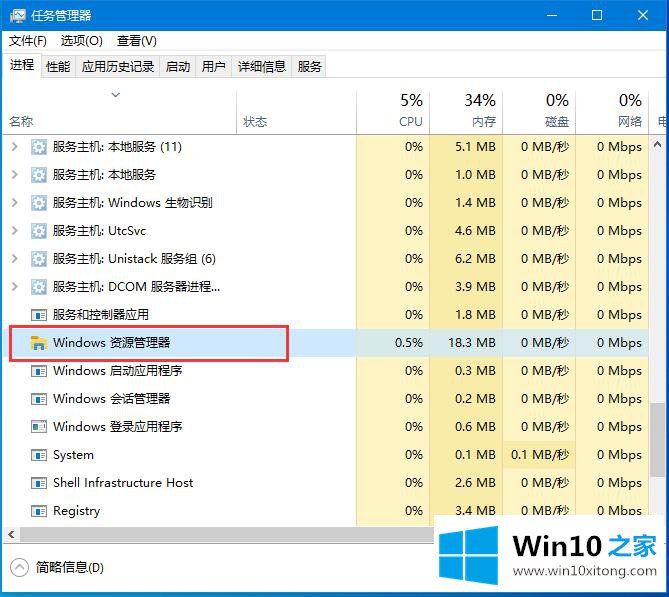
win10系统底部任务栏中无响应的图示-3
这是Win10 Home边肖自带的win10系统底部无响应任务栏的解决方案,希望对大家有帮助。
win10系统底部任务栏无响应的详尽操作方式就是上面所说的全部内容,小编今天非常感谢各位对本站的支持,谢谢。